Win11鼠标右键选项怎么设置?Win11鼠标右键选项设置教程
升级到Win11的小伙伴们都知道,Win11的鼠标右键选项中很多功能移动到了二级菜单,这让用户使用起来非常不习惯。那么Win11鼠标右键选项怎么设置更方便呢?我们一起来看看!
win11鼠标右键选项怎么设置:
1、先按下键盘组合键“win+r”打开运行。

2、接着在其中输入“regedit”,按下“确定”
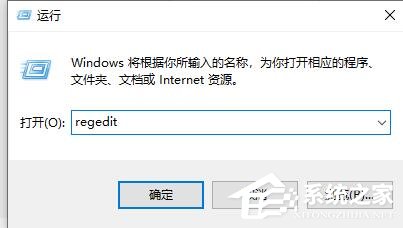
3、打开注册表编辑器后,直接将以下地址复制到上方地址栏“HKEY_LOCAL_MACHINE\SYSTEM\CurrentControlSet\Control\FeatureManagement\Overrides\4”

4、进入该位置后,右键点击“4”文件夹,“新建”一个名为“586118283”的“项”

5、新建完成后,我们右键右边空白处,选择“新建”“DWORD值”
6、联系新建5个值,分别命名为“EnabledState”“EnabledStateOptions”“Variant”“VariantPayload”和“VariantPayloadKind”
7、新建完成后,依次双击打开他们,将值改为“0x00000001”“0x00000001”“0x00000000”“0x00000000”“0x00000000”如图所示。
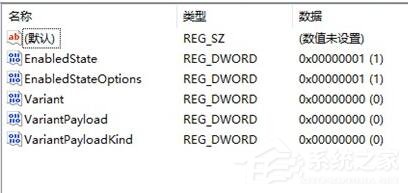
8、操作完成后重启电脑,就能改变win11鼠标右键选项了。

栏 目:Windows系列
下一篇:Win11纯净版怎么安装 老电脑如何安装纯净版Win11
本文标题:Win11鼠标右键选项怎么设置?Win11鼠标右键选项设置教程
本文地址:https://zz.feitang.co/system/26320.html
您可能感兴趣的文章
- 11-16Windows11天气打不开如何解决?
- 11-16Win11如何更改系统散热方式 Win11系统散热方式更改方法
- 11-16Win11无法识别机械硬盘怎么办 Win11无法识别机械硬盘如何解决
- 11-16Win11系统如何降Win7系统 Win11退回Win7系统的步骤
- 11-16Win11重启很慢 Win11进入系统很慢怎么办
- 11-16Win11如何通过控制面板关闭自适应亮度?
- 11-16Win11系统WiFi间歇性断网严重如何解决?
- 11-16Win11怎么禁用笔记本自带键盘?
- 11-16Win11还有控制面板吗 打开Win11控制面板的方法
- 11-16安装Win11一直卡在准备就绪怎么办 安装Win11卡在准备就绪解决方法


阅读排行
推荐教程
- 08-12Win11 LTSC 根本不适合个人用户? LTSC版本的优缺点分析
- 08-12windows11选择哪个版本? Win11家庭版与专业版深度对比
- 08-21Win11如何更改系统语言?Win11更改系统语言教程
- 01-02如何设置动态壁纸? Win11设置壁纸自动更换的教程
- 08-18Win11截图快捷键在哪-Win11设置截图快捷键的方法
- 08-12win10系统怎么开启定期扫描病毒功能? win10定期扫描病毒功打开方法
- 08-30Win11微软五笔输入法如何添加?Win11微软五笔输入法添加方法
- 01-02电脑自动更换壁纸怎么关? Win7取消主题自动更换的教程
- 08-12win10机械硬盘怎么提升速度 Win10机械硬盘提高读写速度的方法
- 08-27Win11电脑怎么隐藏文件?Win11怎么显示隐藏文件/文件夹?





